Comment extraire le nom du fichier à partir d’un chemin dans Microsoft Excel
Parfois, nous rencontrons des cas où nous devons extraire le nom de fichier du chemin du fichier dans nos fichiers Excel. Nous pourrions avoir une liste complète de chemins de fichiers et ne vouloir que le nom de fichier avec l’extension pour chacun d’eux. Il est difficile de le faire manuellement. Nous pouvons le faire en utilisant une formule Excel très facilement.
Considérant que vous avez la liste des noms de fichiers dans la colonne A,
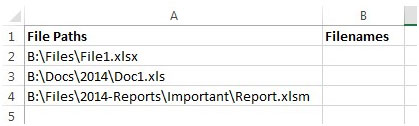
Et vous voulez extraire uniquement les noms de fichiers avec leur propre extension, puis utilisez la formule suivante –

Nous obtiendrons la sortie comme –
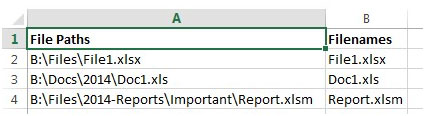
Ainsi, quelle que soit la longueur du chemin du fichier, nous obtiendrons toujours la sortie en tant que nom de fichier. Maintenant, comprenons cette formule – La formule essaiera donc d’évaluer la fonction MID et chaque paramètre de cette fonction sera complété en utilisant les autres fonctions. La syntaxe de la fonction MID est _ = MID (text, start_num, num_chars) ._ Voyons maintenant comment le reste de la formule s’inscrit dans – = MID (A2, FIND (« », SUBSTITUTE (A2, « \ », » « , LEN (A2) -LEN (SUBSTITUT (A2, » \ « , » « )))) + 1, LEN (A2))
Len (A2) est évalué en premier, ce qui nous donne la longueur de la chaîne entière qui est égale à 19.
MID (A2, FIND (« », SUBSTITUT (A2, « \ », « », LEN (A2) -LEN (SUBSTITUTE (A2, « \ », « »)))) + 1, LEN (A2))
LEN (SUBSTITUTE (A2, ”\”, ””)) est évalué ensuite. La fonction de substitution remplacera tous les \ par des espaces vides et la fonction len en calculera la longueur qui est égale à 17.
Donc LEN (A2) -LEN (SUBSTITUTE (A2, « \ », « »)) nous donnera 2.
Notre fonction ressemble maintenant à = MID (A2, FIND (« », SUBSTITUTE (A2, « \ », « », 2)) + 1, LEN (A2))
La prochaine partie à évaluer est mise en évidence ci-dessous = MID (A2, FIND (« », SUBSTITUTE (A2, « \ », « », 2)) + 1, LEN (A2))
A partir de la 2 ^ nd ^ instance du «\», la fonction de substitution remplacera le \ par. Donc, notre fonction ressemble maintenant à = MID (« B: \ Files \ File1.xlsx », FIND (« », « B: \ Files * File1.xlsx ») + 1, LEN (A2))
La prochaine partie à évaluer est la fonction de recherche – = MID (« B: \ Files \ File1.xlsx », FIND (« », « B: \ FilesFile1.xlsx ») + 1, LEN (A2))
Cela nous donne la sortie comme 9 + 1 = 10 (Le +1 est d’exclure le * dans le compte).
Notre fonction ressemble maintenant à = MID («B: \ Files \ File1.xlsx», 10,19). Nous avons donc réduit à la fonction MID qui nous donnera 19 caractères de la chaîne «B: \ Files \ File1.xlsx» à partir du 10 ^ ème ^ caractère. Et nous obtenons la sortie en tant que File1.xlsx.
C’est ainsi que cette formule multifonction fonctionne et vous donne la sortie.